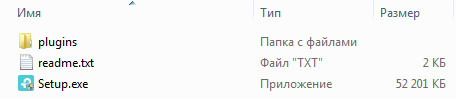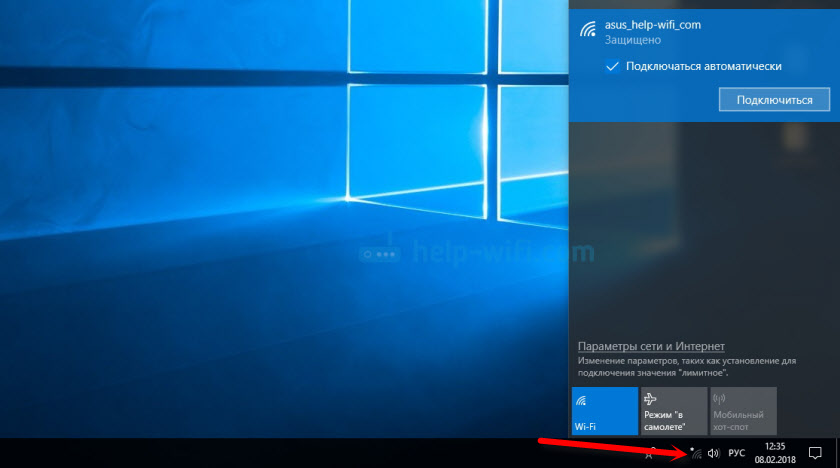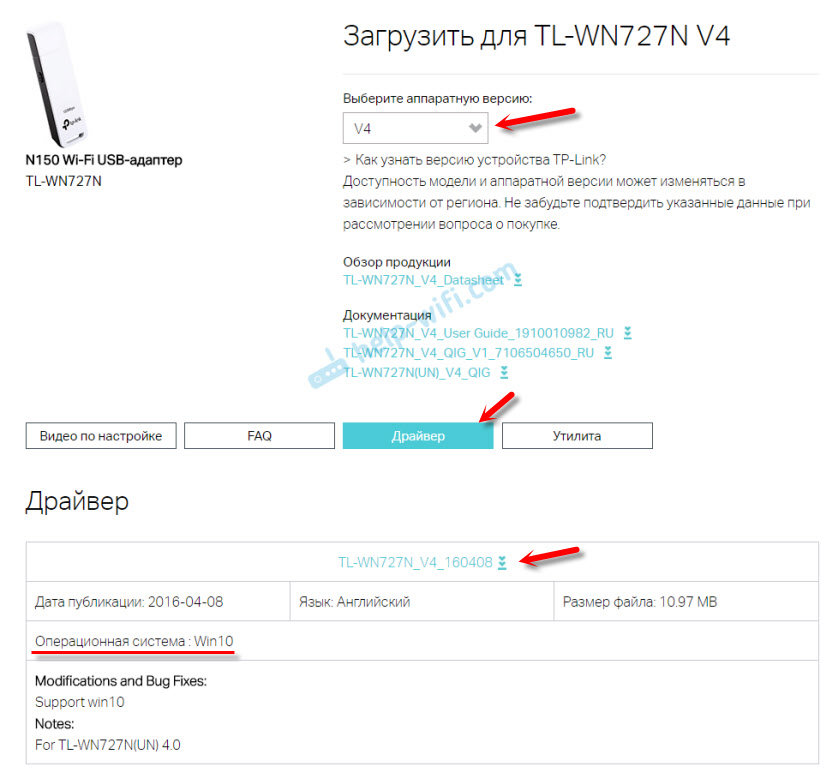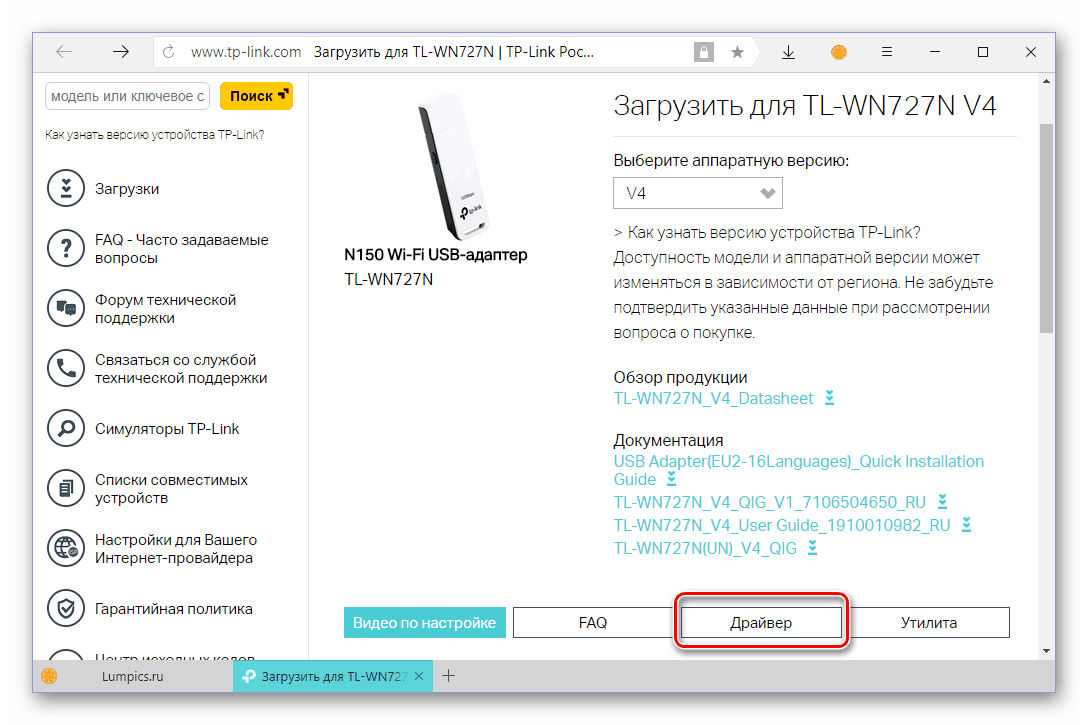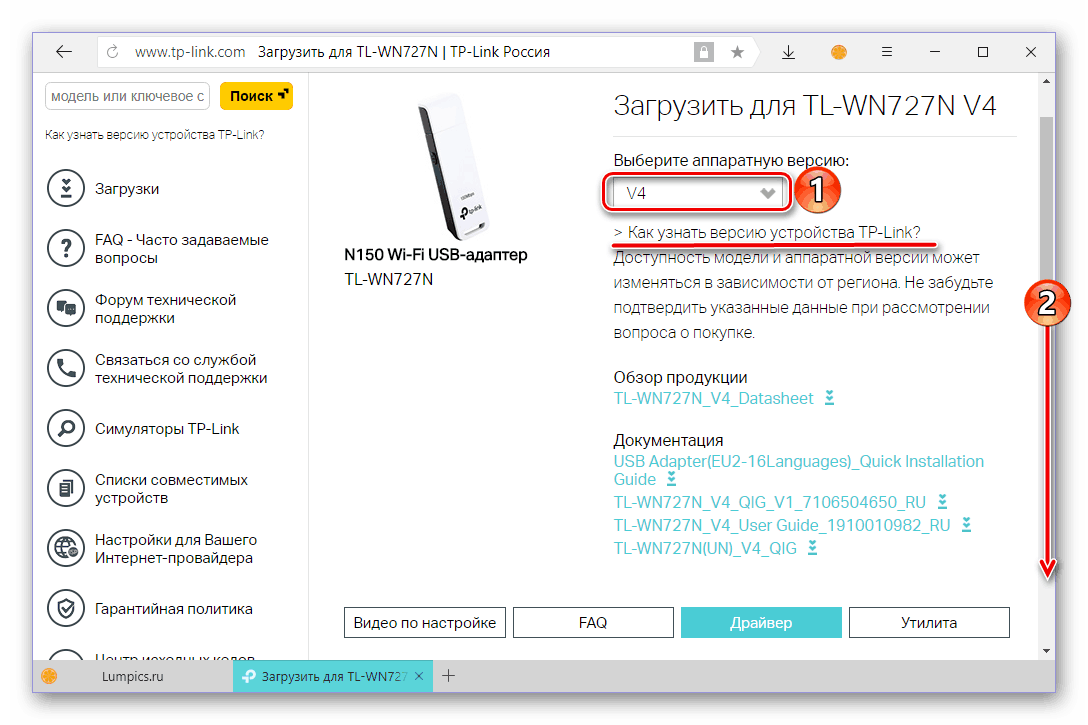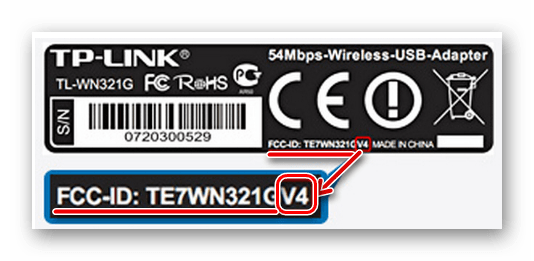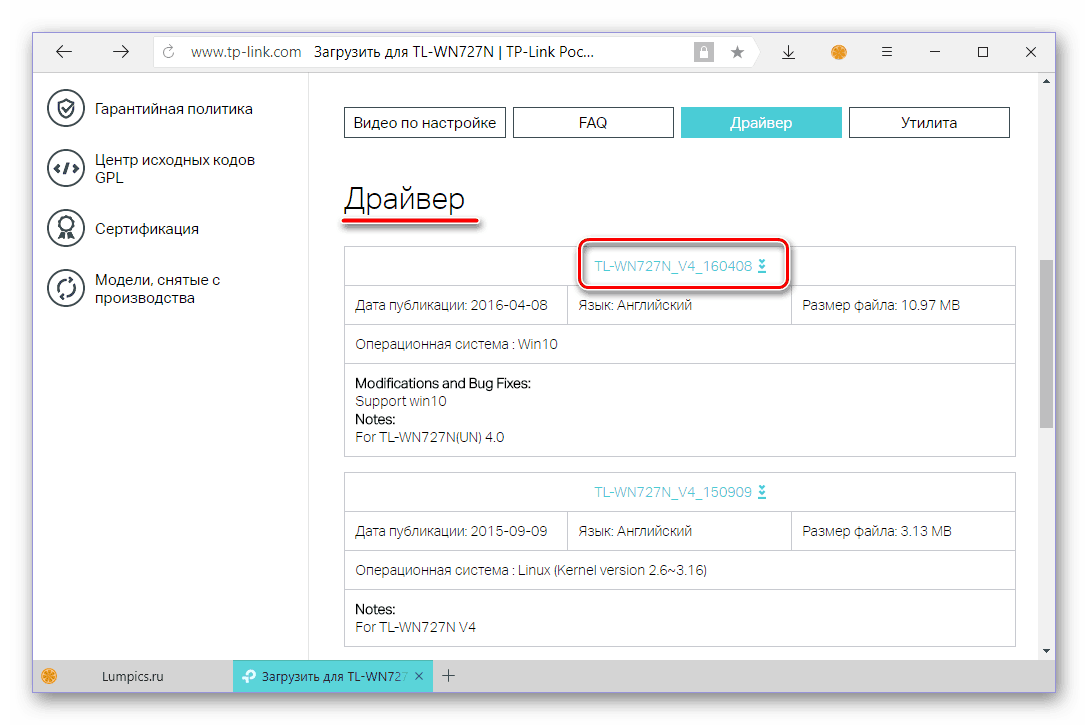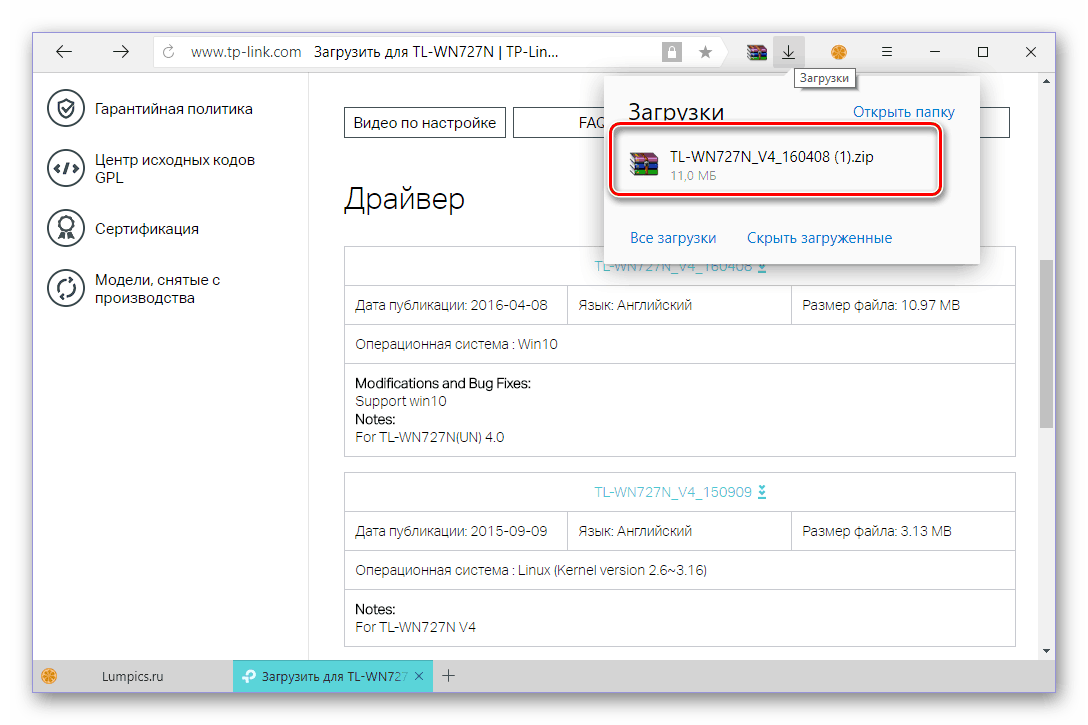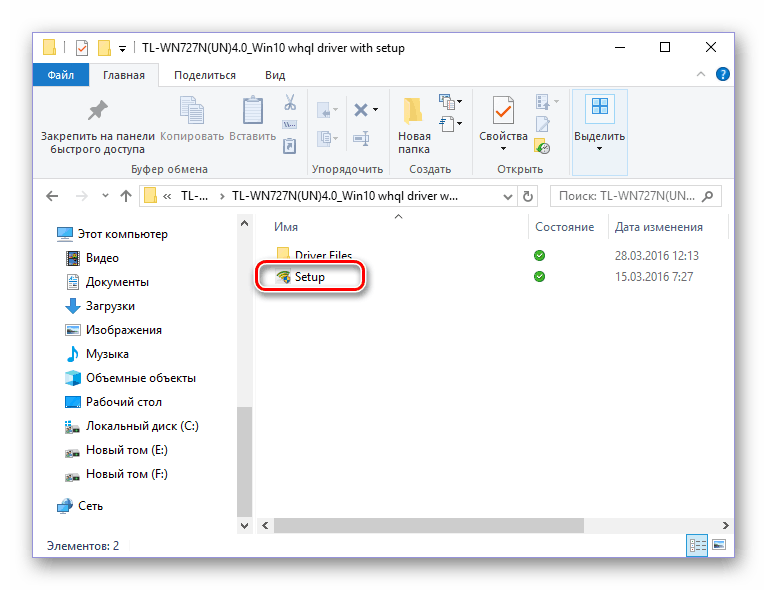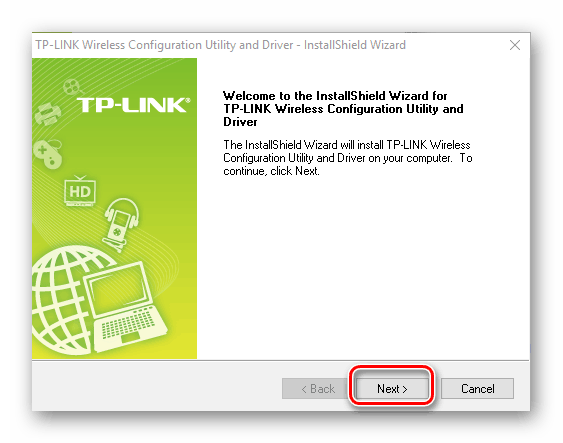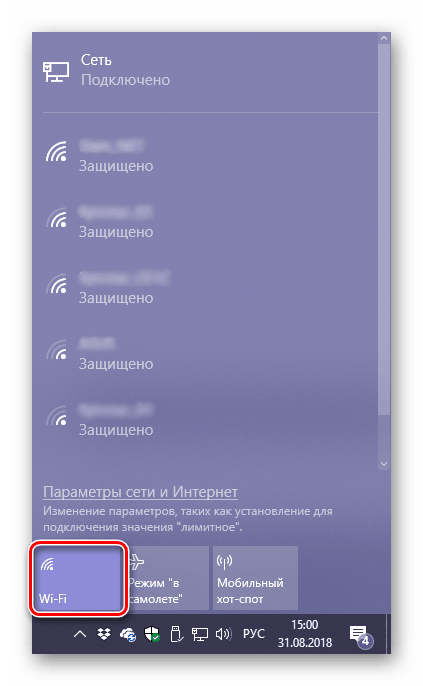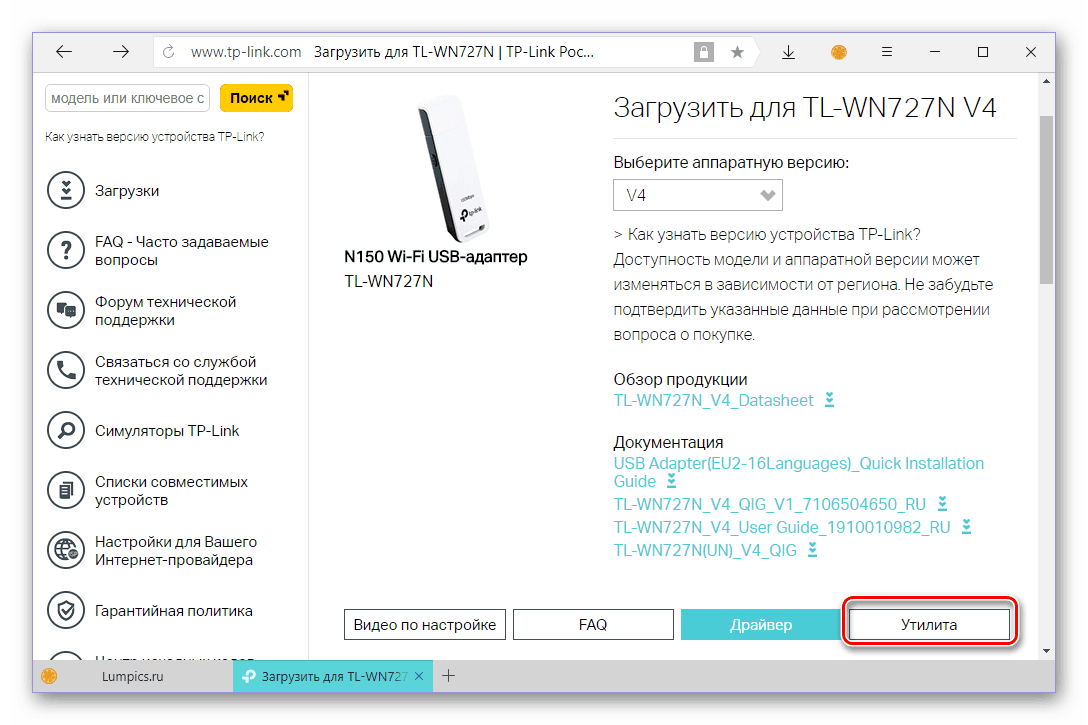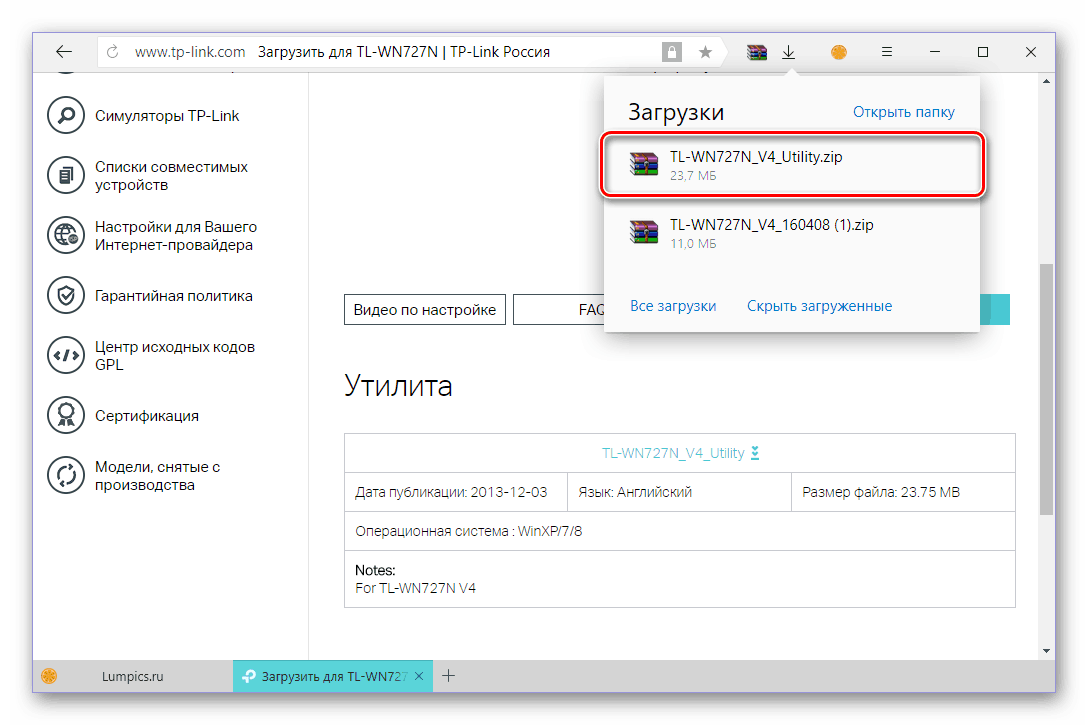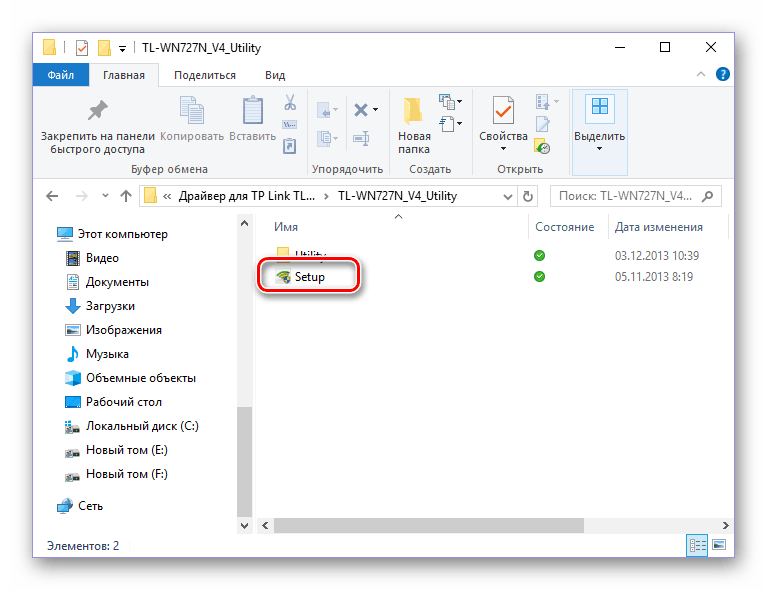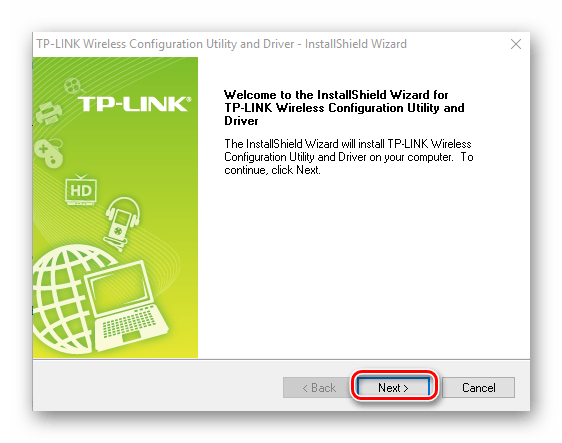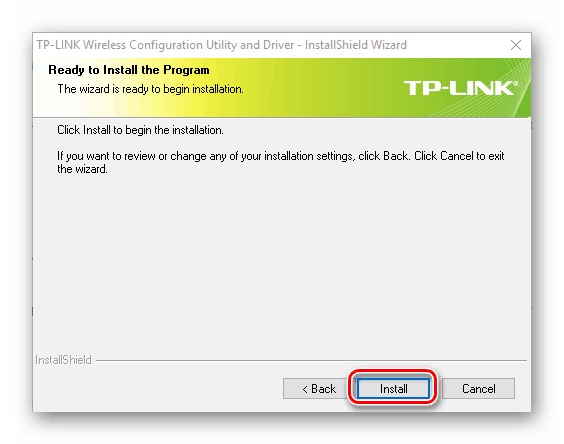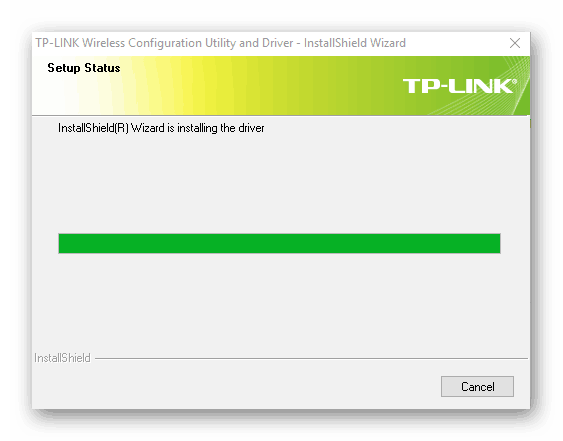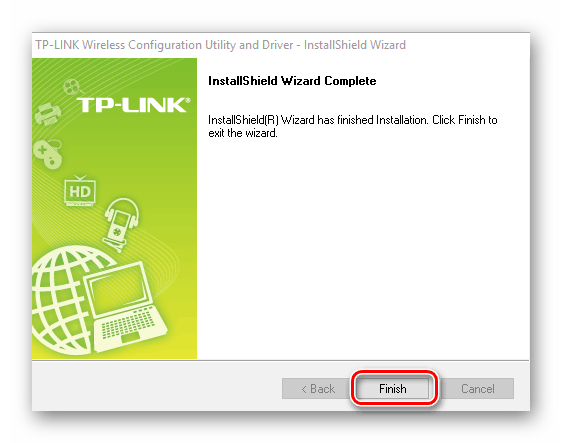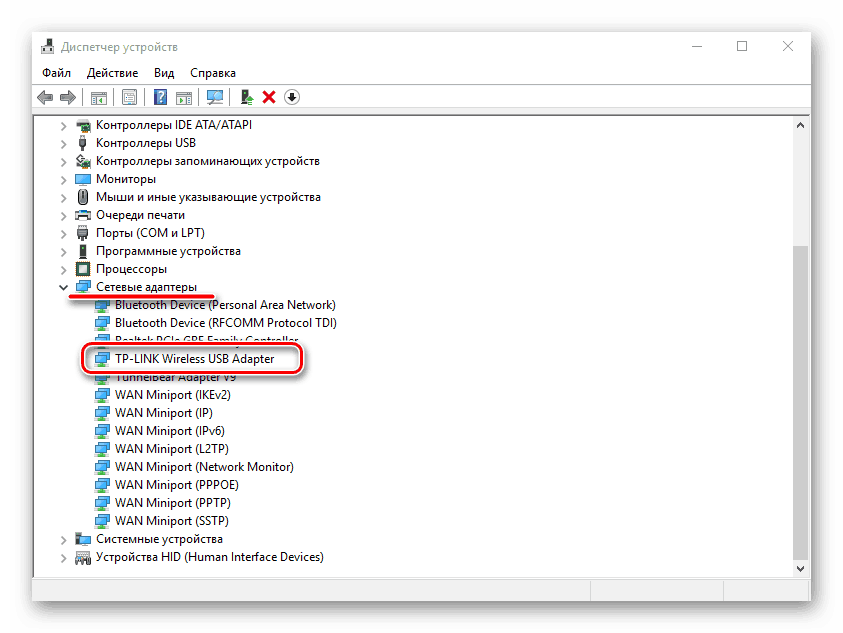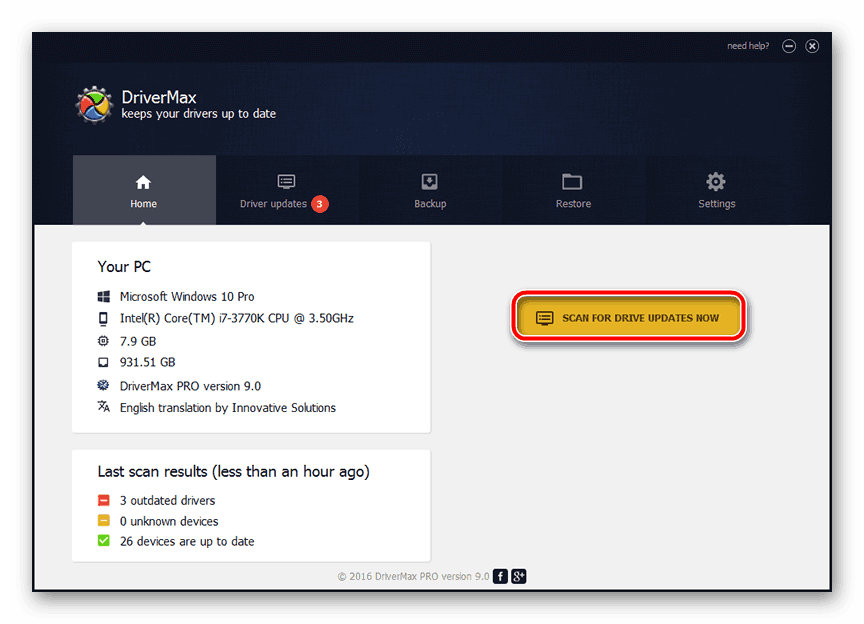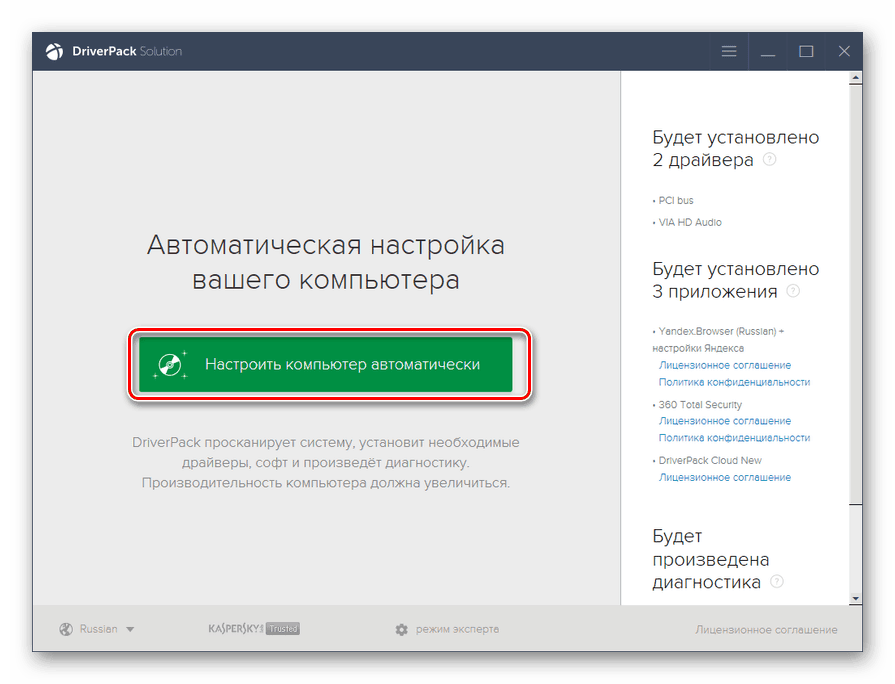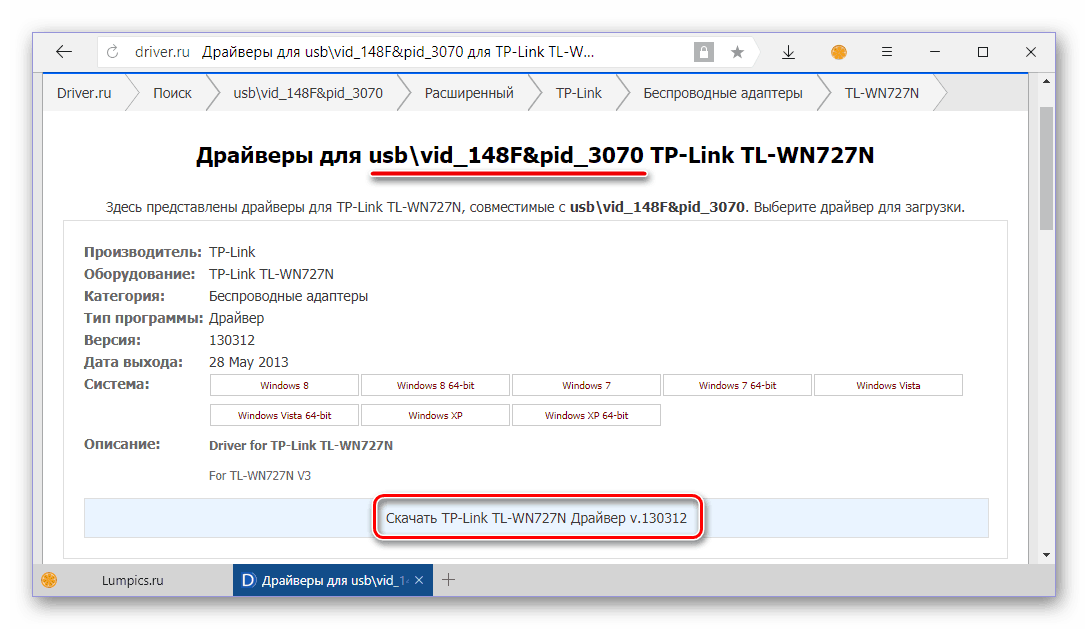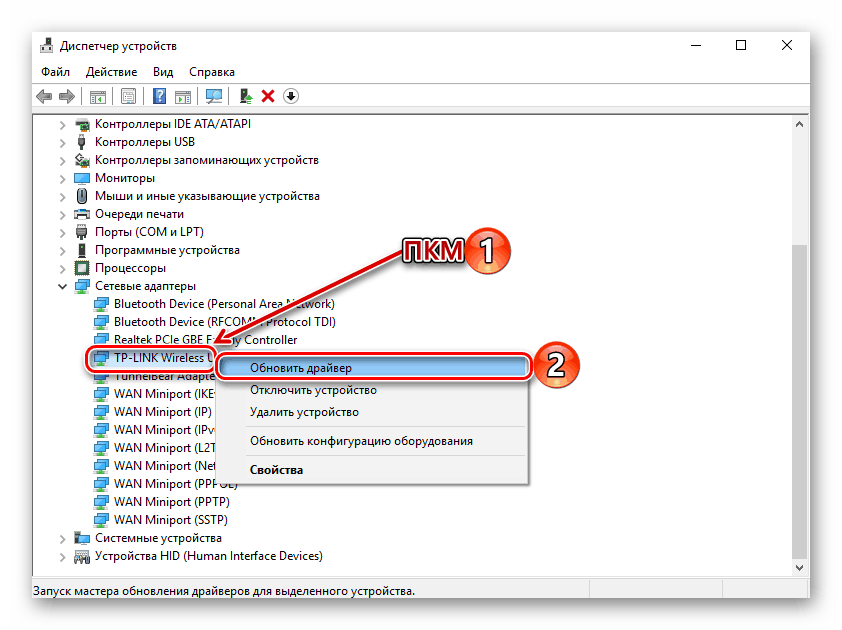Драйвер
|
TL-WN727N(UN)_V5.20_191211_Mac10.15 |
Загрузить | |
|---|---|---|
| Дата публикации: 2020-01-08 | Язык: Многоязычный | Размер файла: 9.74 MB |
|
Операционная система : Mac OS 10.15. |
||
|
1. Для Mac OS 10.15. |
|
TP-Link_Installer_Mac 10.15_Beta |
Загрузить | |
|---|---|---|
| Дата публикации: 2019-11-22 | Язык: Многоязычный | Размер файла: 9.61 MB |
|
Операционная система : Mac OS 10.15 |
||
|
1. Для Mac OS 10.15. Примечание: Эта версия драйвера является бета-версией. |
|
TL-WN727N(UN)_V5.20_190805_Mac 10.14 |
Загрузить | |
|---|---|---|
| Дата публикации: 2019-08-13 | Язык: Английский | Размер файла: 8.83 MB |
|
Операционная система : [MAC]10.14 |
||
|
1. Для MAC OS 10.14. |
|
TL-WN727N(UN)_V5.20_190514_Linux |
Загрузить | |
|---|---|---|
| Дата публикации: 2019-05-24 | Язык: Английский | Размер файла: 3.82 MB |
|
Операционная система : Linux (kernel 2.6.18 ~ 4.4.3) |
||
|
1. Для TL-WN727N V5.20. |
|
TL-WN727N(EU)_V5.20_181026_Win |
Загрузить | |
|---|---|---|
| Дата публикации: 2018-12-17 | Язык: Английский | Размер файла: 52.85 MB |
|
Операционная система : WinXP/Win7/Win8/Win8.1/Win10/Win11 32bit/64bit |
||
|
1. For TL-WN727N(EU) V5.20. |
|
TL-WN727N(EU)_V5.20_181026_Mac |
Загрузить | |
|---|---|---|
| Дата публикации: 2018-12-17 | Язык: Английский | Размер файла: 13.93 MB |
|
Операционная система : Mac OS 10.9~10.13 |
||
|
1. For TL-WN727N(EU) V5.20. |
Видео по настройке
-
TP-Link Wireless Adapter Setup and Installation Video (for Windows)
-
TP-Link Wireless Adapter Troubleshooting Video(for Windows)
-
TP-Link Wireless Adapter Setup and Installation Video (for Mac OS)
Поиск по ID
TP-LINK TL-WN727N N150 USB Wireless Adapter Driver Windows XP / Vista / 7 / 8 / 8.1 / 10 32-64 bits
Подробнее о пакете драйверов:Тип: драйвер |
Драйверы USB для WiFi адаптера TL-WN727N от компании Tp-Link. Предназначены для установки на Windows XP, Windows Vista, Windows 7, Windows 8, Windows 8.1 и Windows 10.
Для автоматической установки необходимо распаковать архив и запустить файл — Setup.exe.
Файлы драйверов представлены для следующих ревизий сетевого адаптера — V1, V3, V4 и V5.2. Узнать свою ревизию можно на наклейке устройства: возле штрих-кода присутствует надпись, например, Ver: 1.0, что означает ревизию — V1. Также он может быть указан в конце номера FCC-ID, например, TE7WN727NV3 означает ревизию — V3.
Внимание! Перед установкой драйвера TP-LINK TL-WN727N рекомендутся удалить её старую версию. Удаление драйвера особенно необходимо — при замене оборудования или перед установкой новых версий драйверов для видеокарт. Узнать об этом подробнее можно в разделе FAQ.
Скриншот файлов архива
Файлы для скачивания (информация)
Поддерживаемые устройства (ID оборудований):
| USBVID_2357&PID_0111 | TP-Link TL-WN727N Wireless USB Adapter |
| USBVID_148F&PID_7601 | Ralink Technology, Corp. MT7601U Wireless Adapter |
| USBVID_148F&PID_5370 | Ralink Technology, Corp. RT5370 Wireless Adapter |
| USBVID_148F&PID_5372 | Ralink Technology, Corp. RT5372 Wireless Adapter |
| USBVID_148F&PID_5572 | Ralink Technology, Corp. RT5572 Wireless Adapter |
| USBVID_148F&PID_3573 | Ralink Technology, Corp. RT3573 Wireless Adapter |
| USBVID_1D4D&PID_0002 | PEGATRON CORPORATION Ralink RT2770/272 0 802.11b/g/ n Wireless LAN Mini-USB Device |
| USBVID_1D4D&PID_000C | PEGATRON CORPORATION Ralink RT3070 802.11b/g/ n Wireless Lan USB Device |
| USBVID_1D4D&PID_000E | PEGATRON CORPORATION Ralink RT3070 802.11b/g/ n Wireless Lan USB Device |
Другие драйверы от TP-LINK
Сайт не содержит материалов, защищенных авторскими правами. Все файлы взяты из открытых источников.
© 2012-2023 DriversLab | Каталог драйверов, новые драйвера для ПК, скачать бесплатно для Windows
kamtizis@mail.ru
Страница сгенерирована за 0.036032 секунд
Драйвер для беспроводного адаптера TP-link TL-WN727N.
Устройство имеет несколько аппаратных версий (ревизий), для каждой из которых, необходимо соответствующее программное обеспечение (ПО).
Версия адаптера указана на упаковочной коробке, либо самом устройстве. Обычно, возле штрих-кода присутствует надпись, например, Ver: 1.2 или FCC-ID: TE7WN727NV4. Она означает, что, в первом случае, используется ревизия V1, V4 — во втором. Если после FCC-ID версия явно не указана, то устройство ревизии V1. Также существует ревизия V3 (но нет V2).
Данная страница загрузки содержит следующее ПО:
- драйвер ревизии V5.2 для 32-х и 64-х битных операционных систем семейства Windows(10/8/7/Vista/XP).
Размер архива: 51.6 Мб. - драйвер адаптера версии V4 для Windows 10.
Размер архива: 10.9 Мб. - отдельные файлы драйвера V4 для Windows 8/7/Vista/XP (32/64-бита).
Доступны варианты для ручной и автоматической инсталляции. Архив с компонентами для ручной установки содержит более свежую версию драйвера.
Размер архивов: 9.6 Мб. и 11.5 Мб. - драйвер для ревизии V3. Совместим с Windows 8/7/Vista/XP.
Размер файла: 11.1 Мб. - драйвер для TL-WN727N версии V1. Совместим с Windows 7/Vista/XP.
Размер архива: 32.3 Мб.
В редких случаях после завершения автоматической установки программное обеспечение не работает должным образом. Рекомендуется производить инсталляцию вручную (через Диспетчер устройств).
-
Главная -
Драйверы
-
Сетевые устройства
-
Сетевые устройства TP-LINK
- TP-LINK TL-WN727N Wireless Lite-N USB Adapter
-
TP-LINK TL-WN727N Wireless Lite-N USB Adapter
Версия:
5.01.34.0000
(16 ноя 2017)
Файл *.inf:
netr28ux.inf
Windows 8 x64, 8.1 x64, 10 x64
-
TP-LINK TL-WN727N Wireless Lite-N USB Adapter
Производитель:
Microsoft Corporation
Версия:
10.0.22621.608
(26 сен 2022)
Файл *.inf:
usb4p2pnetadapter.inf
Windows Vista, 7, 8, 8.1, 10
В каталоге нет драйверов для TP-LINK TL-WN727N Wireless Lite-N USB Adapter под Windows.
Скачайте DriverHub для автоматического подбора драйвера.
Драйверы для TP-LINK TL-WN727N Wireless Lite-N USB Adapter собраны с официальных сайтов компаний-производителей и других проверенных источников.
Официальные пакеты драйверов помогут исправить ошибки и неполадки в работе TP-LINK TL-WN727N Wireless Lite-N USB Adapter (сетевые устройства).
Скачать последние версии драйверов на TP-LINK TL-WN727N Wireless Lite-N USB Adapter для компьютеров и ноутбуков на Windows.
Версия: 1.3.7.1452 для Windows 7, 8, 10 и 11
Бесплатное ПО
В комплекте идет опциональное ПО
- Yandex Browser
- Opera Browser
- Avast Free Antivirus
- World of Tanks
- World of Warships
У компании TP-Link есть много хороших и недорогих Wi-Fi адаптеров. В этой статье речь пойдет об одном из таких. Модель TP-Link TL-WN727N. С помощью этого адаптера можно подключить к Wi-Fi сети практически любой стационарный компьютер, или ноутбук. Для ПК эта тема более актуальна, так как встроенных Wi-Fi модулей в них как правило нет. А многие даже используют адаптер TL-WN727N для подключения к Wi-Fi спутниковых ресиверов. Просто он работает на чипсете (не все аппаратные версии), который поддерживается большим количеством разных ресиверов и приставок. Думаю, в конце статьи мы к этому вопросу еще вернемся.
Может пригодиться: Как выбрать Wi-Fi адаптер для ПК
Устройство очень простое. Подключили в USB-порт компьютера, установили драйвер (если необходимо) и подключаемся к Wi-Fi сетям. Скорость беспроводной сети до 150 Мбит/с. Если вас интересуют другие характеристики, то их можно посмотреть на сайте производителя.
Поставляется TP-Link TL-WN727N вот в такой коробочке:
В комплекте сам адаптер, диск с драйверами, инструкции и USB-удлинитель. С его помощью намного удобнее подключать адаптер. Особенно, если у вас системный блок находится где-то под столом. Так же благодаря USB-удлинителю можно поднять адаптер выше и будет лучший прием.
Сам адаптер выполнен в стиле TP-Link. Качественный, белый глянцевый и черный матовый пластик. На корпусе есть кнопка WPS для быстрого подключения к Wi-Fi сетям. Я уже рассказывал как пользоваться функцией WPS.
Кстати, внешне этот адаптер очень похож на TP-Link TL-WN722N. Но только без внешней антенны.
Подключение и драйвер для TP-Link TL-WN727N
С подключением, думаю, проблем ни у кого не возникнет. Нужно просто вставить адаптер в USB-порт компьютера.
У меня на компьютере Windows 10. Адаптер 4-той аппаратной версии (V4). Система сразу определила его. В диспетчере устройств он появился как 802.11n Wireless LAN Card.
Компьютер увидел доступные для подключения Wi-Fi сети.
Если у вас так же все установилось автоматически, нет проблем со скоростью и стабильностью работы, то нет необходимости обновлять драйвер. Но как показывает практика, в большинстве случаев приходится скачивать и устанавливать необходимый драйвер.
Драйвер лучше сразу скачать с сайта TP-Link. Там всегда новые версии. Если такой возможности нет, то можно установить драйвер (и при необходимости еще и утилиту) с диска, который идет в комплекте. Только если у вас не Windows 10. На диске для нее драйверов нет. Только на сайте.
Скачать драйвера можно по ссылке: http://www.tp-link.com/ru/download/TL-WN727N.html#Driver
Выберите свою аппаратную версию адаптера.
Чтобы узнать аппаратную версию, достаточно посмотреть на наклейку, которая есть на коробке.
У меня TP-Link TL-WN727N V4.0.
Загрузите драйвер для установленной на вашем компьютере операционной системы.
После загрузки просто запустите файл Setup.exe и следуйте инструкциям по установке.
Неисправности и другая информация
Не редко, после настройки компьютер не видит Wi-Fi сети. Чаще всего проблема в отключенной службе WLAN. Как решить эту проблему, я писал в статье: адаптер TP-Link не видит сеть, не подключается к Wi-Fi, неактивно окно утилиты. И по этой причине все элементы в окне утилиты (если вы ее так же установили) могут быть неактивные.
Многие интересуются, можно ли раздавать Wi-Fi с помощью TP-Link TL-WN727N. Да, можно настроить точку доступа в Windows и раздавать интернет на другие устройства по Wi-Fi. Вы можете настроить точку доступа в Windows 10 по этой инструкции, а в Windows 7 по этой. Или же настроить SoftAP через утилиту от TP-Link.
Совместимость TL-WN727N с ТВ приставками и спутниковыми ресиверами. Здесь все очень неоднозначно. Ресиверы поддерживают адаптеры, которые работают на определенных чипсетах. А адаптер TL-WN727N может работать на разных чипсетах. И как я понял не только в зависимости от аппаратной версии адаптера, но даже от партии.
В комментария можно найти отзывы, что адаптеры версии 3.0 и 4.0 удалось подружить с разными ресиверами. Но так же есть отзывы, что устройства оказались несовместимыми. Например, у кого-то адаптер работает с приставкой MAG 250, а у кого-то нет. Скорее всего это из-за разных чипсетов.
Со спутниковыми ресиверами Openbox четвертая аппаратная версия вроде бы работает. Вся проблема в том, что ни в характеристиках, ни на упаковке не указано на каком чипсете конкретный адаптер TL-WN727N. Как узнать чипсет? Думаю, можно по ИД оборудования, или просто разобрать адаптер и посмотреть маркировку на чипе. Самые популярные: MediaTek 7601UN (V4.0), RT5370.
-
Драйверы
3
-
Инструкции по эксплуатации
1
DriverHub — обновляет драйверы автоматически. Определяет неизвестные устройства.
Полностью бесплатная. Поддерживает Windows 10, 8, 7, Vista
| Производители драйвера | Версия | Типы драйвера | Описание | Скачать | |
|---|---|---|---|---|---|
|
DriverHub | 1.0 | Driver Utility | Установите программу DriverHub и исправьте все проблемы с драйверами. |
Скачать 20.53 MB |
|
|
3.00.11.0000 2010-01-20 |
|
For TL-WN7200ND |
Скачать 32.38 MB |
|
|
1.02.02.0000 2008-08-28 |
|
for TL-WN727N |
Скачать 13.78 MB |
TP-LINK TL-WN727N драйверы помогут исправить неполадки и ошибки в работе устройства. Скачайте драйверы на TP-LINK TL-WN727N для разных версий операционных систем Windows (32 и 64 bit). После скачивания архива с драйвером для TP-LINK TL-WN727N нужно извлечь файл в любую папку и запустить его.
Содержание
- Варианты поиска драйвера для TP-Link TL-WN727N
- Способ 1: Официальный сайт
- Способ 2: Фирменная утилита
- Способ 3: Специализированные программы
- Способ 4: Идентификатор оборудования
- Способ 5: Стандартный инструментарий Windows
- Заключение
- Вопросы и ответы
Компания TP-Link известна не только своими роутерами, но и беспроводными адаптерами. Эти компактные устройства размером с флешку позволяют обеспечить возможностью приема Wi-Fi-сигнала те устройства, которые не оснащены встроенным модулем. Однако прежде чем приступить к использованию такого оборудования, необходимо найти и установить соответствующий ему драйвер. Рассмотрим данную процедуру на примере TP-Link TL-WN727N.
Как и любое устройство подобного типа, оснастить рассматриваемый Wi-Fi-адаптер актуальным программным обеспечением можно несколькими способами. Расскажем о каждом из них подробнее.
Примечание: Перед выполнением любого из описанных ниже способов подключите TL-WN727N к заведомо исправному USB-порту компьютера напрямую, не используя при этом переходники и «удлинители».
Способ 1: Официальный сайт
Программное обеспечение, необходимое для работы TP-Link TL-WN727N, можно скачать с сайта производителя. Собственно, именно с официального веб-ресурса и следует начинать поиски драйверов для любых устройств.
Перейти на страницу поддержки TP-Link
- Оказавшись на странице с кратким описанием характеристик беспроводного адаптера, перейдите на вкладку «Драйвер», расположенную под блоком с доступной для просмотра и скачивания документацией.
- В выпадающем списке, расположенном под надписью «Выберите аппаратную версию», укажите значение, соответствующее конкретно вашему TP-Link TL-WN727N. После этого прокрутите страницу немного вниз.
Примечание: Аппаратная версия Wi-Fi-адаптера указана на специальной наклейке на его корпусе. Если перейти по ссылке «Как узнать версию устройства TP-Link», подчеркнутую на изображении выше, вы увидите не только более подробное описание, но и наглядный пример того, где искать эти сведения.
- В разделе «Драйвер» будет представлена ссылка на последнюю доступную версию ПО для TL-WN727N, совместимого в том числе и с Windows 10. Ниже можно найти аналогичный программный компонент для Linux.
- Сразу после того как вы нажмете по активной ссылке, начнется скачивание архива с драйвером на компьютер. Буквально через несколько секунд он появится в папке «Загрузки» или той директории, которую вы указали сами.
- Извлеките содержимое архива с помощью любого архиватора (например, WinRAR).
Перейдите в полученную после распаковки папку и запустите расположенный в ней файл Setup.
- В приветственном окне Мастера установки TP-Link нажмите по кнопке «Next». Дальнейшие действия будут выполнены в автоматическом режиме, а по их завершении вам просто потребуется закрыть окно приложения-установщика.
Для того чтобы убедиться в работоспособности беспроводного адаптера TP-Link TL-WN727N, кликните по иконке «Сеть» в системном трее (панель уведомлений) – там вы увидите список доступных беспроводных сетей. Найдите свою и подключитесь к ней, просто введя пароль.
Скачивание драйверов с официального сайта TP-Link и их последующая установка – задача довольно простая. Такой подход к обеспечению работоспособности Wi-Fi-адаптера TL-WN727N не отнимет у вас много времени и точно не вызовет сложностей. Мы же перейдем к рассмотрению других вариантов.
Способ 2: Фирменная утилита
Помимо драйверов, компания TP-Link предоставляет для производимого ею сетевого оборудования и фирменные утилиты. Такой софт позволяет не только устанавливать отсутствующие драйвера, но и обновлять их по мере выхода новых версий. Рассмотрим, как загрузить и инсталлировать такую утилиту для TL-WN727N, который нам с вами и требуется заставить работать.
- Перейдите по ссылке из предыдущего способа на страницу с описанием свойств Wi-Fi-адаптера, а затем во вкладку «Утилита», расположенную внизу справа.
- Нажмите по ссылке с ее наименованием для начала скачивания.
- Распакуйте содержимое загруженного на компьютер архива,
найдите в директории файл Setup и запустите его.
- В появившемся окне нажмите «Next»,
а затем «Install» для начала установки фирменной утилиты TP-Link.
Процедура займет считанные секунды,
по ее завершении нажмите «Finish» в окне программы-установщика.
- Вместе с утилитой в систему будет установлен и драйвер, необходимый для работы TL-WN727N с Wi-Fi. Чтобы убедиться в этом, проверьте перечень доступных беспроводных сетей, как это было описано в конце первого способа, или в «Диспетчере устройств» разверните ветку «Сетевые адаптеры» — устройство будет распознано системой, а значит, и готовым к использованию.
Данный метод практически ничем не отличается от предыдущего, разница лишь в том, что установленная в систему утилита еще и будет следить за обновлениями драйвера. Когда таковые станут доступны для TP-Link TL-WN727N, в зависимости от заданных вами настроек, они будут установлены автоматически либо это потребуется сделать вручную.
Способ 3: Специализированные программы
Если описанные выше варианты установки драйвера для Wi-Fi-адаптера TP-Link вас по каким-то причинам не устраивают или с их помощью не получилось достичь желаемого результата, рекомендуем воспользоваться решением от сторонних разработчиков. Такие программы позволяют устанавливать и/или обновлять драйвера любого оборудования, а не только TL-WN727N. Работают они в автоматическом режиме, сначала сканируя систему, а затем скачивая недостающее ПО со своей базы и устанавливая его. Ознакомиться с представителями этого сегмента можно в следующей статье.
Подробнее: Программы для установки драйверов
Для решения имеющейся у нас с вами задачи подойдет любое из рассмотренных приложений. Однако если вас интересует исключительно бесплатный софт, простой и удобный в использовании, рекомендуем воспользоваться DriverMax или DriverPack, тем более что ранее мы рассказывали о нюансах работы каждого из них.
Подробнее:
Обновление драйверов с помощью DriverPack Solution
Поиск и установка драйверов в программе DriverMax
Способ 4: Идентификатор оборудования
Обратившись ко встроенному в систему «Диспетчеру устройств», можно не только ознакомиться с перечнем установленного в компьютере оборудования и подключенных к нему устройств, но и узнать ряд важных сведений о них. К числу последних относится и ID – идентификатор оборудования. Это уникальный код, которым разработчики наделяют каждый свой продукт. Зная его, можно легко найти и скачать последнюю версию драйвера. Для рассматриваемого в рамках данной статьи беспроводного адаптера TP-Link TL-WN727N идентификатор имеет следующее значение:
USBVID_148F&PID_3070
Скопируйте этот номер и воспользуйтесь инструкцией на нашем сайте, в которой детально рассмотрен алгоритм работы с ИД и специальными веб-сервисами.
Подробнее: Поиск драйвера по идентификатору оборудования
Способ 5: Стандартный инструментарий Windows
Если на вашем компьютере установлена Windows 10, велика вероятность того, что операционная система самостоятельно найдет и установит драйвер для TP-Link TL-WN727N сразу после его подключения к USB-разъему. Если же этого не произойдет автоматически, аналогичные действия можно выполнить и вручную. Все что для этого потребуется – обратиться за помощью к уже знакомому нам «Диспетчеру устройств» и выполнить действия, описанные в статье по ссылке ниже. Предложенный в ней алгоритм применим и для других версий операционной системы, а не только для «десятки».
Подробнее: Установка драйверов стандартными средствами Windows
Заключение
На этом данная статья подошла к своему логическому завершению. Мы рассмотрели все существующие варианты поиска и установки драйвера для TP-Link TL-WN727N. Как видите, заставить данный Wi-Fi-адаптер работать довольно легко, достаточно выбрать наиболее подходящий для этих целей способ. Какой именно – решать только вам, все они одинаково эффективны и, что не менее важно, безопасны.